Otevřete soubory MDS. Soubory ve formátu MDF a MDS - jak je otevřít
Pokud jste se nikdy nesetkali se soubory, které mají příponu MDS, pravděpodobně máte otázku, o jaký druh materiálů se jedná a jak je lze otevřít. Ve skutečnosti mohou být taková data zcela jiného typu, ale ve většině případů se jedná o jednoduché obrazy disku ve formátu Media Disc Image File. Dnes si podrobně povíme, jak s těmito objekty pracovat a jaké programy existují pro interakci s nimi.
Princip fungování
Obrazem se rozumí speciální soubor, který je zformátován aplikací určenou pro kopírování a práci s klony disků. Všechna data zapsaná na disk se přesunou do jednoho objektu a poté se zkopírují na pevný disk.
Odrůdy
Pokud máte nějaké dotazy ohledně formátu MDS (jak jej otevřít a jak s ním pracovat), nejprve se podíváme na bezplatné programy, které jsou nejžádanější, a poté se budeme bavit o placených možnostech. Existuje velké množství bezplatných aplikací pro práci s těmito soubory, ale budeme zvažovat pouze ty nejoblíbenější a nejpohodlnější.
Formát MDS: jak otevřít - návod

Přejděme k hlavní části našeho materiálu. Jak jste již možná pochopili, abyste mohli začít pracovat se soubory s příponou MDS, budete si muset stáhnout a nainstalovat specializovaný program. Teprve poté připojte obraz disku do virtuální jednotky, která se vytvoří po instalaci aplikace.
Pojďme tedy k vyřešení hlavního problému. První vhodný program se nazývá DAEMON Tools Lite, je to jedna z nejoblíbenějších platforem pro práci s obrazy disků. Největší výhodou tohoto řešení je, že je zcela zdarma.
Jakmile si tento program stáhnete a nainstalujete, okamžitě již nebudete mít všechny otázky týkající se souboru MDS: jak jej otevřít, jak jej připojit, a dokonce i jak jej vytvořit. Mimochodem bych ještě rád zmínil, že pomocí DAEMON Tools Lite budete moci pracovat nejen s popsanými formáty, ale zpřístupní se vám i práce s oblíbenými obrazy disků. Aplikace má také hlavní výhodu – můžete vytvořit až čtyři virtuální disky současně a to vede jen k tomu, že bude možné pracovat s mnoha soubory najednou.
Práce s obrázky MDF, MDS - jak je otevřít

Zkrátka nám pomůže již zmíněná aplikace. Program DAEMON Tools Lite má velké množství výhod. Budete mít možnost vytvořit si vlastní obrazy disku, například když potřebujete rychle zkopírovat informace z média a následně je přenést na jiné médium.
Je možné komprimovat obrazy disků a také je chránit hesly. Pokud nerozumíte tomu, co je MDS, jak jej otevřít a proč je potřeba, můžete si přečíst pokyny k tomuto programu. I když po našem materiálu byste na toto téma neměli mít jedinou nevyřešenou otázku.
Rozšíření MDS se již dlouho stalo populární, a proto existuje velké množství programů pro tento formát. Druhá aplikace, kterou bychom vám rádi představili, se jmenuje Alcohol 52 %. Ve skutečnosti se tento program prakticky neliší od toho výše, má také velké množství různých funkcí, které jsou nezbytné pro práci s formátem a také pro vytváření obrazů disku.
Pokud potřebujete najít odpovědi na otázky, jaké vlastnosti formát MDS obsahuje, jak jej s maximální efektivitou otevřít a jak chránit materiál, pak si můžete jednoduše stáhnout a nainstalovat zadané řešení. Můžete najít crack pro program nebo vybrat nejvhodnější verzi a po instalaci byste neměli mít s jeho používáním žádné potíže.

Takže víte, jaké formáty obrázků (MDF, MDS) otevřít, a pokud z nějakého důvodu nejsou pro vás aplikace, které jsme popsali výše, vhodné, můžete si pro sebe najít nejlepší volbu, například výběrem placeného analogu . Okamžitě však můžeme říci, že v drahých nástrojích nenajdete nic nového, protože všechny funkce jsou téměř totožné a další se vám nemusí hodit.
Výběrem jednoho z programů vyřešíte svůj problém, zejména proto, že můžete snadno a rychle pochopit každou platformu, která je dnes uvedena. Nyní víte vše o MDS: jak jej otevřít, jak jej extrahovat a mnoho dalšího.
- Přípona (formát) jsou znaky na konci souboru za poslední tečkou.- Počítač určuje typ souboru podle jeho přípony.
- Ve výchozím nastavení systém Windows nezobrazuje přípony názvů souborů.
- Některé znaky nelze použít v názvu a příponě souboru.
- Ne všechny formáty souvisí se stejným programem.
- Níže jsou uvedeny všechny programy, které lze použít k otevření souboru MDS.
WinCDEmu je jednoduchý program, který pomáhá uživatelům vytvářet virtuální jednotky CD a DVD. Umožňuje rychle spouštět obrazy disku existující ve vašem počítači. WinCDEmu se dokonale integruje do průzkumníka operačního systému. Manipulace se spouštěním virtuální jednotky lze provádět prostřednictvím kontextové nabídky. Stačí kliknout pravým tlačítkem na požadovaný obrázek a připojit nebo odpojit. Uživatel tak bude moci rychle připojit obraz a vyhnout se zbytečným manipulacím. WinCDEmu, stejně jako jeho analogy, podporuje hlavní formáty pro virtuální obrazy.
Free Any Burn je program pro vypalování optických disků, který umožňuje vypalovat téměř všechny obrazové formáty na média a také je sami vytvářet. Je malý, ale rozsah funkcí tohoto programu je poměrně rozsáhlý. Free Any Burn, jak již bylo zmíněno výše, umí číst obrázky libovolného formátu a následně je zapisovat na libovolné optické médium. Hlavní je mít nahrávací zařízení. Zároveň program rozpoznává nejen známé formáty, například NRG, ale i některé další, například cue. V druhém případě při nahrávání tohoto obrazu získáte plnohodnotné audio CD, pokud ovšem nefla...
DAEMON Tools Lite je svou funkčností velmi spolehlivý software pro emulaci virtuálních CD, DVD, Blu-ray mechanik a pro vytváření různých obrazů disků s podporou různých systémů ochrany. Dokáže vytvářet obrazy mds, iso, mdx a mdf CD, DVD, Blu-ray s funkcí ochrany a komprese obrazů pomocí hesla. Tento unikátní program dokáže připojit všechny známé obrazy. Celkem lze vytvořit až 4 virtuální disky. To bude nepostradatelná věc například pro netbooky, protože ty ve výbavě nemají optické mechaniky. Navzdory své relativně malé velikosti má program všechny...
Alcohol 52% je bezplatný program pro emulaci a tvorbu obrázků. Tento program umožňuje vytvořit několik virtuálních jednotek a poté na ně zapsat obraz. V tomto případě můžete obrázek vzít buď z internetu nebo jakéhokoli zdroje, nebo jej nejprve vytvořit z disku. Emulace obrazu pomocí virtuální jednotky v některých případech umožňuje vyhnout se použití fyzického média. To je nutné, když si půjčujete disk od kamaráda, nebo ho prostě nechcete neustále vytahovat z police, ale program to vyžaduje. Poté můžete použít funkci k vytvoření virtuální jednotky.
IsoBuster je program od Smart Projects, který je určen pro obnovu dat. Je užitečný v tom, že jej lze použít k otevírání souborů na discích CD/DVD, pokud je systém Windows nemůže otevřít. I když je nelze číst pomocí vašeho operačního systému, IsoBuster soubory obnoví. Zvláštností programu je, že pracuje přímo se stopami, sekcemi disku a sektory. Bezplatná verze programu podporuje téměř všechny formáty CD a DVD, ale bohužel nepodporuje Blu-ray disky a HD DVD. Program také pracuje s virtuálními disky, obrázky a umí převádět soubory. K dispozici jsou také vícejazyčné...
Astroburn Lite je malý bezplatný program pro vytváření a vypalování disků. Astroburn Lite je odříznutou verzí svého placeného protějšku, a proto v něm nejsou dostupné všechny funkce. Program však podporuje nahrávání na jakýkoli typ média a funguje také s většinou jednotek. Program vám umožňuje přidávat soubory do vašeho projektu pouhými několika kliknutími myši. Jediná věc, kterou neumí, je vytvářet složky, takže je lepší to udělat sami před nahráváním. Astroburn Lite navíc funguje skvěle s téměř všemi formáty obrázků. Je možné nahrávat i zvuková alba nahraná bez...
Senior Technology Writer
Poslal vám někdo e-mailem soubor MDS, a vy nevíte, jak jej otevřít? Možná jste soubor s příponou MDS našli ve svém počítači a zajímá Vás, co to je? Systém Windows vám může oznámit, že jej nelze otevřít, nebo v nejhorším případě můžete narazit na odpovídající chybovou zprávu spojenou se souborem MDS.
Než budete moci otevřít soubor MDS, musíte zjistit, jaký typ souboru je přípona souboru MDS.
Tip: Chyby přiřazení nesprávné přípony MDS danému souboru mohou být příznakem jiných hlubších problémů ve Vašem operačním systému Windows. Tyto neplatné položky mohou také způsobit související příznaky, jako je pomalé spouštění systému Windows, zamrzání počítače a další problémy s výkonem počítače. Proto se důrazně doporučuje, abyste v registru Windows prohledali neplatné přidružení souborů a další problémy související s fragmentovaným registrem.
Odpověď:
Soubory MDS mají soubory obrazu disku, které jsou primárně spojeny se souborem obrazu disku CD s deskriptorem médií.
Soubory MDS jsou také spojeny s SeeYou Raster Map (Naviter), Directx Mid2stream File a FileViewPro.
Navíc, příponu MDS možná využívají i jiné typy souborů. Pokud víte o jakýchkoli jiných formátech souborů, které používají příponu souboru MDS, kontaktujte nás, abychom mohli odpovídajícím způsobem aktualizovat naše informace.
Jak otevřít soubor MDS:
Nejrychlejším a nejsnadnějším způsobem, jak otevřít soubor s příponou MDS, je dvakrát na něj kliknout. V tomto případě systém Windows sám vybere potřebný program k otevření vašeho souboru MDS.
V případě, že se váš soubor MDS neotevře, je velmi pravděpodobné, že v počítači nemáte nainstalovaný potřebný aplikační program pro prohlížení nebo úpravu souborů s příponami MDS.
Pokud Váš počítač soubor s příponou MDS sice otevře, ale použije k tomu nesprávnou aplikaci, musíte změnit nastavení přiřazování souborů ve svém registru Windows. Jinými slovy, systém Windows spojuje přípony souborů MDS s nesprávným programem.
Nainstalujte volitelné produkty - FileViewPro (Solvusoft) | | | |
Nástroj pro analýzu souborů™ MDS
Nejste si jisti, jaký je typ vašeho souboru MDS? Chcete získat přesné informace o souboru, jeho tvůrci a jak jej lze otevřít?
Nyní můžete okamžitě získat všechny potřebné informace o souboru MDS!
Revoluční Nástroj pro analýzu souborů™ MDS skenuje, analyzuje a podává podrobné informace o souboru MDS. Náš patentovaný algoritmus rychle analyzuje soubor a poskytuje podrobné informace během několika sekund v jasném a snadno čitelném formátu.†
Během několika sekund budete přesně vědět, jaký typ souboru MDS máte, aplikaci přidruženou k souboru, jméno uživatele, který soubor vytvořil, stav ochrany souboru a další užitečné informace.
Pro zahájení vaší bezplatné analýzy jednoduše uchopte a přesuňte váš MDS soubor dovnitř níže uvedené tečkované linky nebo klikněte na "Procházet můj počítač" a vyberte váš soubor. Zpráva o analýze souboru MDS se zobrazí níže přímo v okně prohlížeče.
![]()
Sem zahájíte analýzu přetažením souboru MDS
Zobrazit můj počítač »
Zkontrolujte také, zda můj soubor neobsahuje viry
Váš soubor se analyzuje... čekejte prosím.
Jak otevřít obrázek mdf? Chcete-li se s tímto problémem vypořádat, musíte nejprve pochopit, co je soubor.
Jsou na nich skryty veškeré informace o hře či aplikaci.
Software je výkonný multimediální procesor, který dokáže „číst“ téměř jakýkoli audio a video formát, včetně MDF.
Hlavní věc je, že obraz disku uchovává příslušná data.
Pokud je hra nebo aplikace v obrázku zašifrována, program vám obsah neotevře.
Pokud nevíte, jak otevřít mdf a mds v systému Windows 8, použijte PowerDVD.
Mimochodem, je to soubor MDS, který je třeba otevřít, protože v něm jsou šifrována všechna data týkající se skladeb, seznamu skladeb a dalších nuancí nezbytných pro prohlížení.
V tomto případě bude MDF datovým kontejnerem, ke kterému hráč přistupuje.
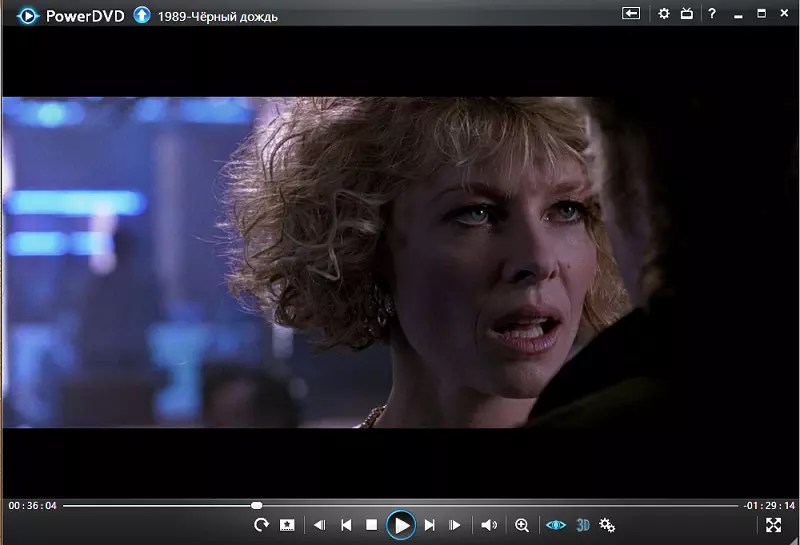
Pro pohodlné prohlížení obsahu obrázku musí být váš počítač nakonfigurován následovně:
- CPU: Pentium D (3 GHz) nebo vyšší;
- Video: Radeon 2400/GeForce 7600 nebo vyšší.
Pokud si ale chcete užít obraz ve 3D, bude konfigurace následující:
- CPU: Intel i3 nebo lepší (podobné AMD);
- Video: je vyžadována podpora vestavěného adaptéru řady GTX 400 nebo HD 6000 pro AMD.
UVD je dekodér, který podporuje kódování MPEG-4 a blu-ray 3D datový tok.

Operační algoritmus programu vám umožňuje přiblížit se k disku a obejít OS. Pokud nevíte, jak otevřít soubory mdf a mds, doporučujeme použít tento nástroj.

Software navíc umožňuje najít ztracené soubory a složky, podporuje CDtext a další funkce.
Zvláštnosti:
- Vyhledávání informací na základě signatur, včetně jejich úprav, odstranění vlastností jednotlivého souboru ze zadaného umístění.
- Hledejte přípony podle obsahu souboru.
- Podporuje Mount Rainier CD a DVD po vložení do příslušné jednotky.
- Kontrola čitelnosti obsahu disku bez předchozího zkopírování jejich obsahu do PC.
- Tvorba obrázků z libovolného média.
Mimochodem, ve bezplatné verzi softwaru je funkčnost poněkud omezená, ale základní komponenty fungují skvěle.
– Igor (administrátor)Existuje mnoho různých formátů souborů a pro začátečníky je snadné se zmást. Například ne každý ví, že kromě formátu ISO existují další archivní soubory. Proto vám v tomto článku řeknu, co to je a jak otevřít soubory mdf a mds.
Pojďme tedy začít.
Poznámka: Pokud vás zajímá pouze to, jak otevřít soubor mdf, pak je v dolní části článku odpovídající video.
K čemu jsou soubory s příponami mdf a mds?
Formát MDF neboli Media Disc Image File je určen pro ukládání obrazů disků CD a DVD. Jinými slovy, archivní soubor, ve kterém jsou uložena všechna data, podobně jako soubor ISO. Proto je soubor MDF obvykle poměrně velký. Spolu s tímto souborem je k sadě vždy dodáván malý soubor s příponou MDS, ve kterém jsou uložena všechna konkrétní data o původním disku. Aby byla data na disku použitelná, jsou potřeba oba tyto soubory.
Poznámka: Některé programy používají tento formát k ukládání svých informací. Proto před pokusem o jejich otevření vám doporučuji, abyste se ujistili, že máte soubor mds se stejným názvem.
Jak otevřít soubor mds?
Jak již bylo zmíněno, soubor MDS uchovává metadata o disku, konkrétně název CD nebo DVD, informace o skladbě atd. Nelze jej tedy otevřít bez souboru MDF, který obsahuje samotná data. Pokud tedy uslyšíte frázi „jak otevřít soubor mds“, měli byste mít na mysli soubor mdf, o kterém se bude dále diskutovat.
Poznámka: Je důležité si uvědomit, že ačkoliv soubor MDS není otevřen, měl by být stále umístěn vedle souboru MDF.
Jak otevřít soubor mdf?
Ve výchozím nastavení Windows 7 nemají nástroje pro otevření souboru mdf, takže je třeba použít programy pro emulaci CD a DVD mechanik (všechny potřebné odkazy na programy jsou uvnitř recenze). V zásadě můžete použít kteroukoli z nich, ale v tomto článku vám ukážu, jak to udělat pomocí nástrojů Daemon Tools. Volba byla učiněna, protože je jednoduchý, podporuje ruský jazyk a velmi snadno se používá.
Otevřete soubor mdf pomocí Daemon Tools
Nejprve si stáhněte tento program z recenze, odkaz na který byl vlevo nahoře, nebo zadejte do vyhledávače „Download Daemon Tools Lite“. Vezměte prosím na vědomí, že potřebujete verzi Lite, protože ostatní jsou placené.
Během kroků průvodce instalací se ujistěte, že je vybrána „Free License“ (bezplatná licence), jak je uvedeno níže

Po instalaci programu se ve spodní části oznamovací oblasti (zásobníku), která je určena pro rychlý přístup k Daemon Tools, objeví ikona s bleskem v kruhu. Nyní musíte kliknout pravým tlačítkem myši na ikonu a vybrat následující „Virtuální jednotky“ -> „Přidat virtuální jednotku SCSI“, poté počkat, až se jednotka vytvoří (může to chvíli trvat).

Nyní, když je disk vytvořen, můžete do něj načíst soubor mdf. Chcete-li to provést, znovu klikněte pravým tlačítkem na ikonu a vyberte „Virtuální disky“ -> „Jednotka 0:“ -> „Připojit obraz...“. Poté se otevře okno, kde budete muset vybrat svůj soubor mdf.

Poté budou všechny informace ze souboru mdf, jinými slovy z disku CD nebo DVD, dostupné ve vytvořené jednotce. Pokud jste například dostali obrázek s bezplatnou hračkou, pak se s největší pravděpodobností objeví okno pro výběr akce (autorun, otevřít jako adresář atd.). Pokud se nic nezobrazí, otevřete odpovídající písmeno jednotky v Průzkumníkovi (je uvedeno vedle vybrané jednotky v nabídce). Pokud se například podíváte na obrázek výše, „Drive 0:“ je jednotka s písmenem „F“.
A ke svačině odpovídající video.




